【TourBox便利設定】Premiere ProのLumetriスコープを素早く開くには?
Premiere Proで動画の色調補正を行う時によく使用する「Lumetri スコープ」、毎回マウス操作で呼び出すのはちょっと面倒ですね。TourBoxならLumetriスコープをボタンに設定して、必要な時に指先のワンクリックで簡単に開くことが可能です。ここからはその設定方法を紹介します。



ステップ1、Lumetriスコープにショートカットキーを設定
LumetriスコープはPremiere Proのデフォルト設定ではショートカットキーはないですが、手動で追加することができます。まずPremiere Proの「編集」メニューを開き、それから「キーボードショートカット」をクリックします。
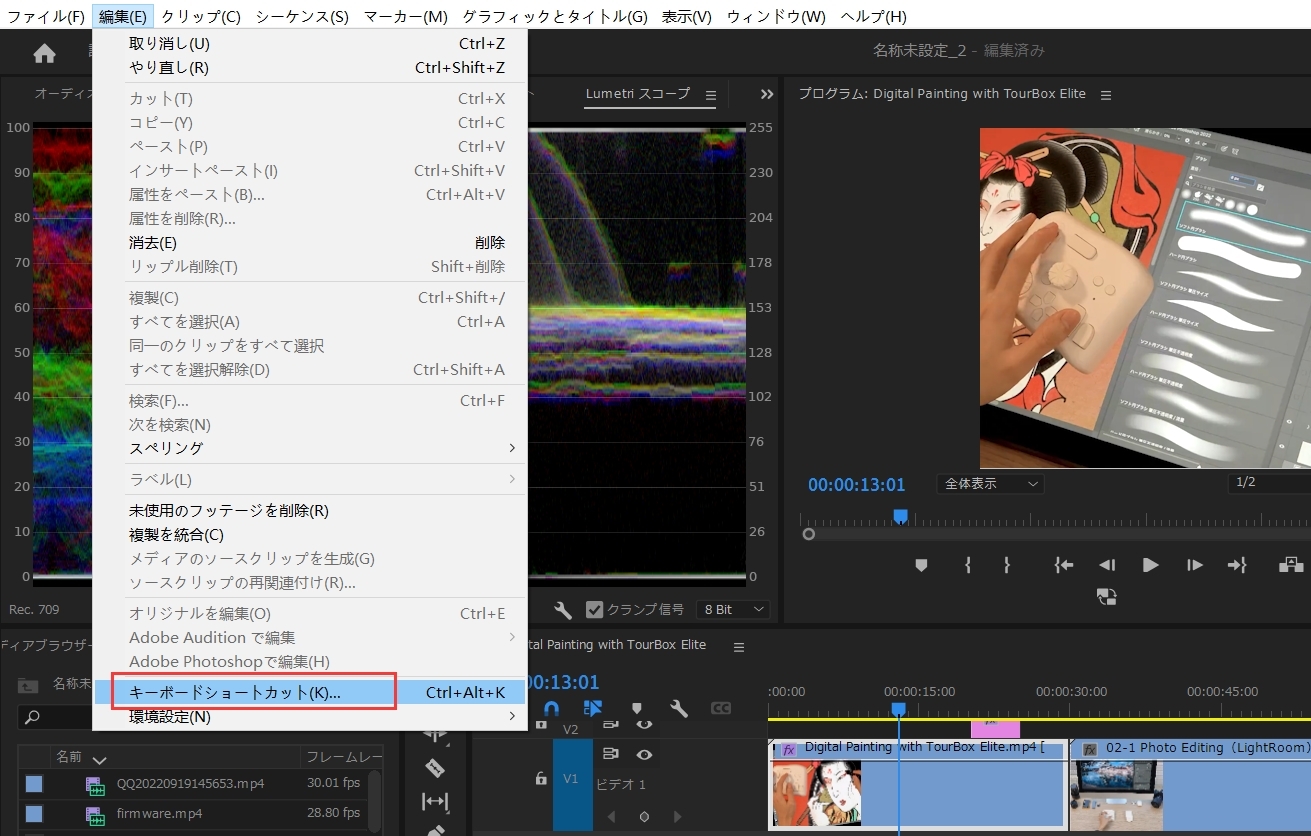
ここではPremiere Proのキーボードショートカット設定を確認、変更することができます。まず検索欄でLumetri スコープを見つけて、キーボードショートカットを手動で追加しましょう。このキーボードショートカットは実際に操作する必要がないので、ちょっと複雑に設定しても大丈夫です。
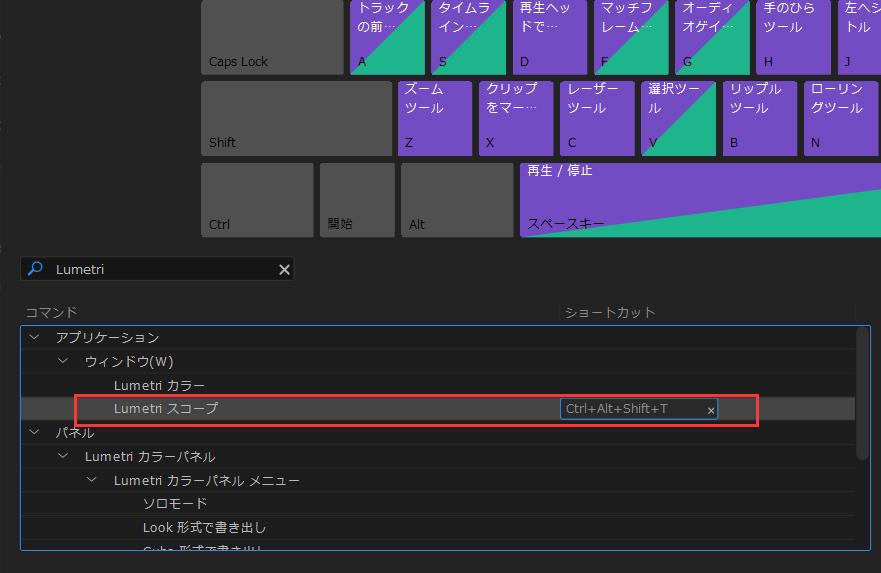
ステップ2、ショートカットをTourBoxのボタンに設定
TourBox Consoleを起動して、TourBoxをパソコンと接続すれば、ボタン設定の画面が表示されます。Premiere Pro用のプリセットで、さっき設定したLumetri スコープのキーボードショートカットをTourBoxのボタンに設定します。ショートカットの名前はタグで自由に入力できますので、「Lumetriスコープ」を付けましょう。
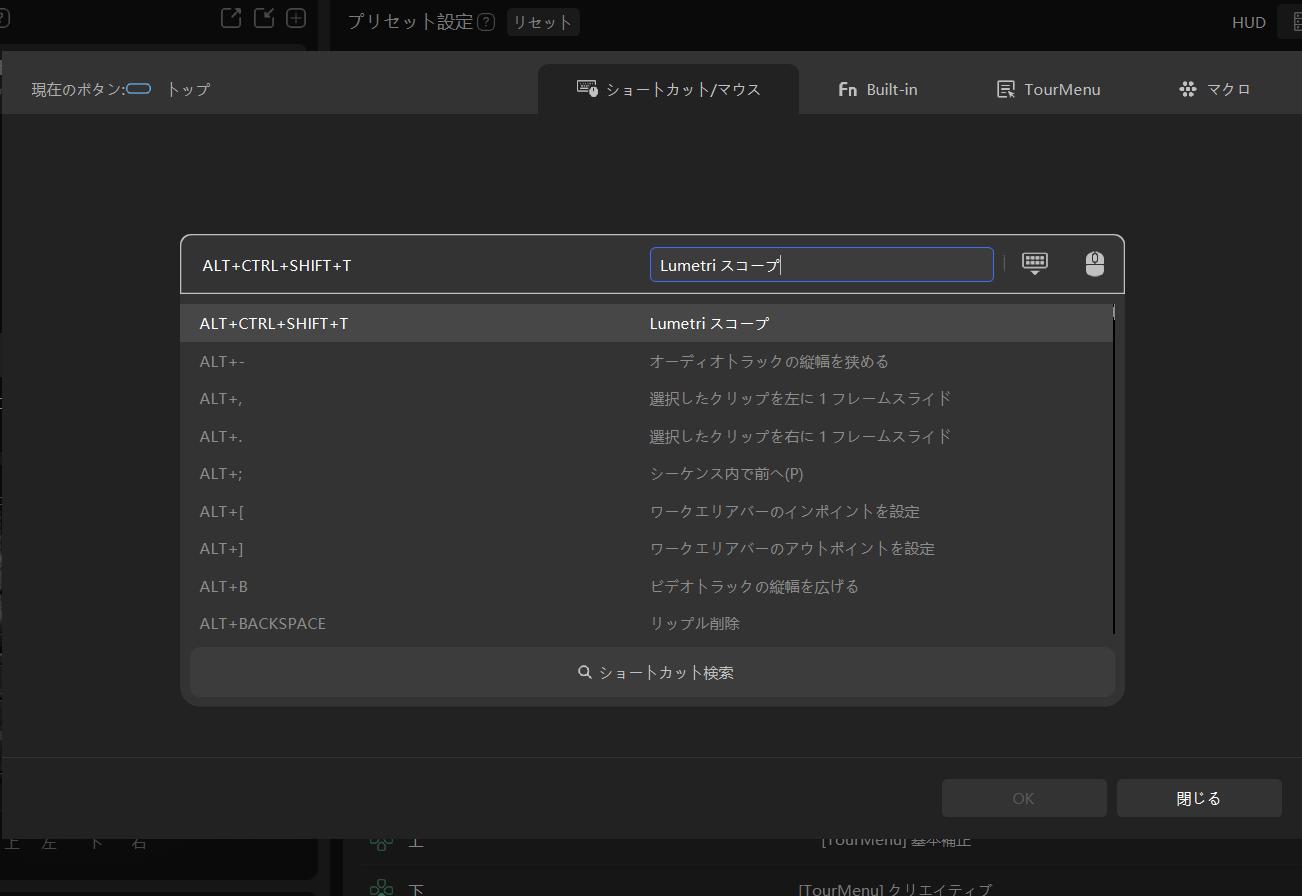
これで設定は完成です。Premiere Proを使用する時に設定したボタンを押せば、すぐにLumetri スコープを呼び出せます。マウスやキーボード操作より効率的に作業を進めることが可能です。
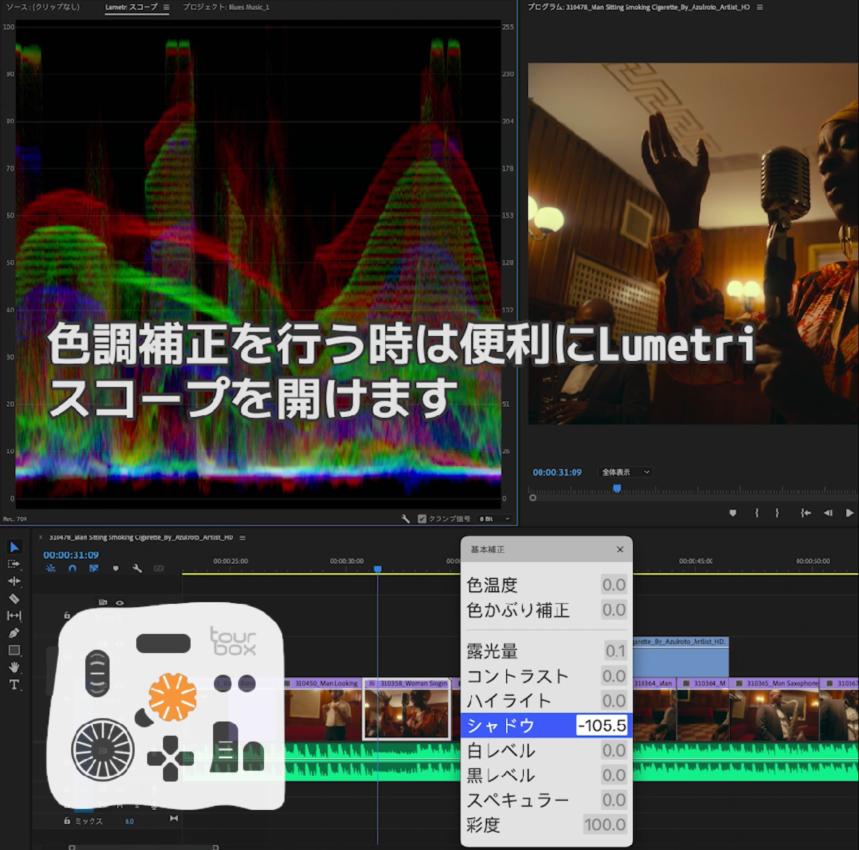
Lumetri スコープだけでなく、Premiere Proの色調補正作業もTourBoxを通じて便利に操作できます。TourBoxのTourMenu機能を利用して、カラー調整の各種パラメーターをメニュー内にまとめれば、Premiere Proでスライダーをドラッグしなくても、TourBoxノブを回せば様々な数値を調整できます。ぜひ試してみてください!
まとめ
今回はTourBoxでPremiere ProのLumetri スコープを素早く開く方法を紹介しました。本記事の動画版はX上のTourBox Tipsアカウントで見れます。このアカウントではPremiere Pro以外、他にもPhotoshopやクリスタなどソフトのTourBox便利設定を紹介しています、興味があればぜひフォローしてください。